Cách chỉnh màu nước biển bằng lightroom
- Cách đổi file raw sang jpg hàng loạt bằng lightroom
- Cách chỉnh ảnh tiệc trong trẻo | 10 Preset chỉnh ảnh sáng mặt ăn tiền cho Camera Raw và Lightroom
- Dehaze làm trong veo ảnh chỉ một click chuột
- Hướng dẫn cách thêm preset Lightroom Mobile trên hệ điều hành IOS
- Hướng dẫn cách xử lý ảnh hàng loạt trên điện thoại bằng Lightroom Mobile
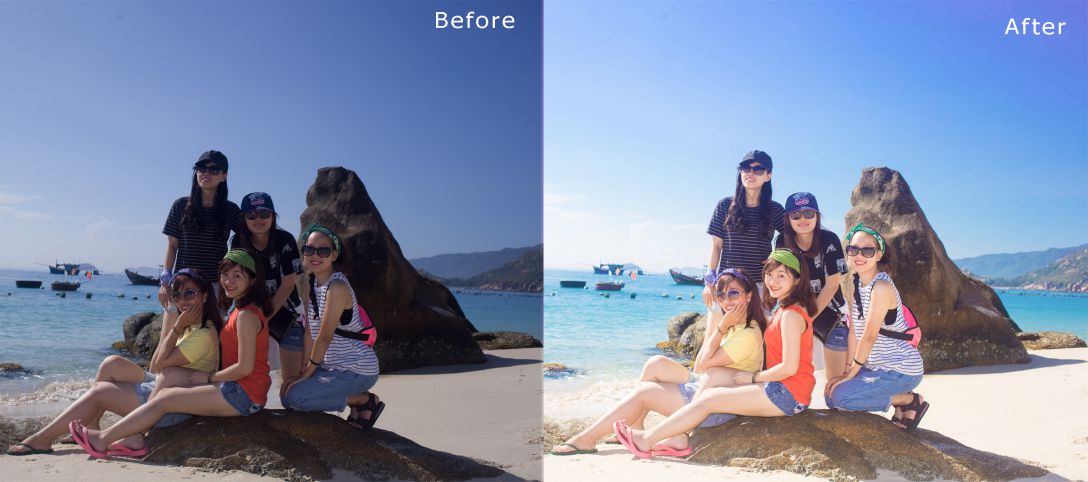
Cách chỉnh màu nước biển bằng lightroom
Hôm nay mình chia sẻ cho các bạn cách kéo màu nước biển và mây trời đẹp bằng lightroom cơ bản không dùng bất cứ preset hay plugin nào. Và sau đây là hình trước và sau khi chỉnh sửa.

Cách chỉnh màu nước biển bằng lightroom
Bài viết trước mình đã hướng dẫn bằng cách làm trên camera raw của photoshop rồi. Nếu ai chưa xem có thể xem lại tại cách chỉnh màu nước biển xanh trong bằng camera raw nhé. Nhìn chung thì cách làm của camera raw và lightroom là giống nhau vì cả hai phần mềm đều cùng một hãng. Tuy nhiên mỗi phần mềm đều có lợi thế riêng của nó, Camera raw thì nó tích hợp trên photoshop nên việc vừa blend màu vừa retouch ảnh thì rất tuyệt vời, tuy nhiên preset cho camera raw rất hạn chế. Còn ngược lại đối với lightroom tuy chuyên về blend mà và hơi khó về retouch nhưng bù lại có rất nhiều preset để bạn tha hồ tham khảo và tải về. Chỉ cần ngồi tinh chỉnh màu lại một chút là bạn đã có một màu mới và nhìn khá là đẹp mắt. Khi blend màu các bạn cần chú ý các thông số như exposure, highlights, shadows saturation để điều chỉnh màu cho phù hợp với bức hình của mình. Ở các bài viết trước đa số mình chia sẻ preset rồi hướng dẫn các bạn tùy biến lại. Nay mình hướng dẫn cách kéo màu từ đầu không sử dụng preset luôn nhé. Các bạn tham khảo video tại link sau:
Xem thêm : Khắc phục plugin không hiện trong filter photoshop
Lát nữa cuối bài viết mình sẽ chia sẻ link tải stock ảnh mẫu cho các bạn tải về làm thử. Các bạn chú ý là đối với màu mây trời và nước biển thì chúng có màu gần như nhau đó là màu blue (Màu xanh dương) Vì vậy các bạn chú ý về thanh màu Blue đó là các thông số như saturation, exposure cũng như luminance để tùy chỉnh phù hợp nhất cho bức hình của mình. Các thông số chỉ là tương đối, vì vậy các bạn vừa chỉnh vừa nhìn vào hình khi nào thấy hợp thì thôi nhé. Tránh làm rập khuôn nó sẽ làm hình của bạn mất đi sự sáng tạo. Các khi xem video nên tải stock về và làm theo bài hướng dẫn nhé, link tải stock ảnh mẫu về tại địa chỉ [sociallocker id=1136]Ảnh stock [/sociallocker]
Ngoài ra để tìm hiểu thêm về chỉnh sửa hình ảnh các bạn tham khảo thêm tại danh mục Chỉnh sửa ảnh nhé. Vừa rồi là bài Cách chỉnh màu nước biển bằng lightroom. Cám ơn các bạn đã theo dõi bài viết. Chúc các bạn có nhiều bức hình thật đẹp!!!
Nguồn: https://25giay.vn
Danh mục: Chỉnh Sửa Ảnh


